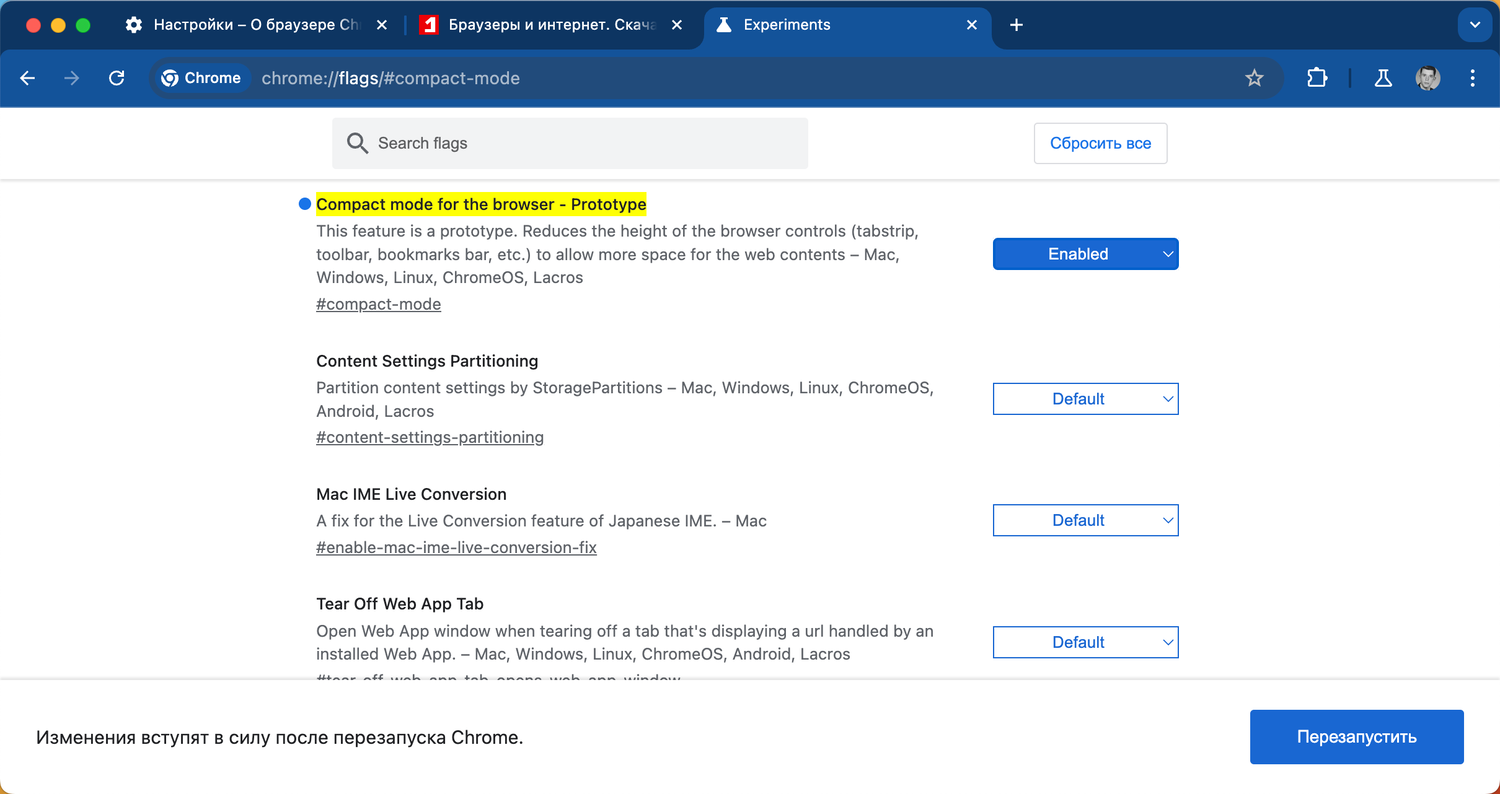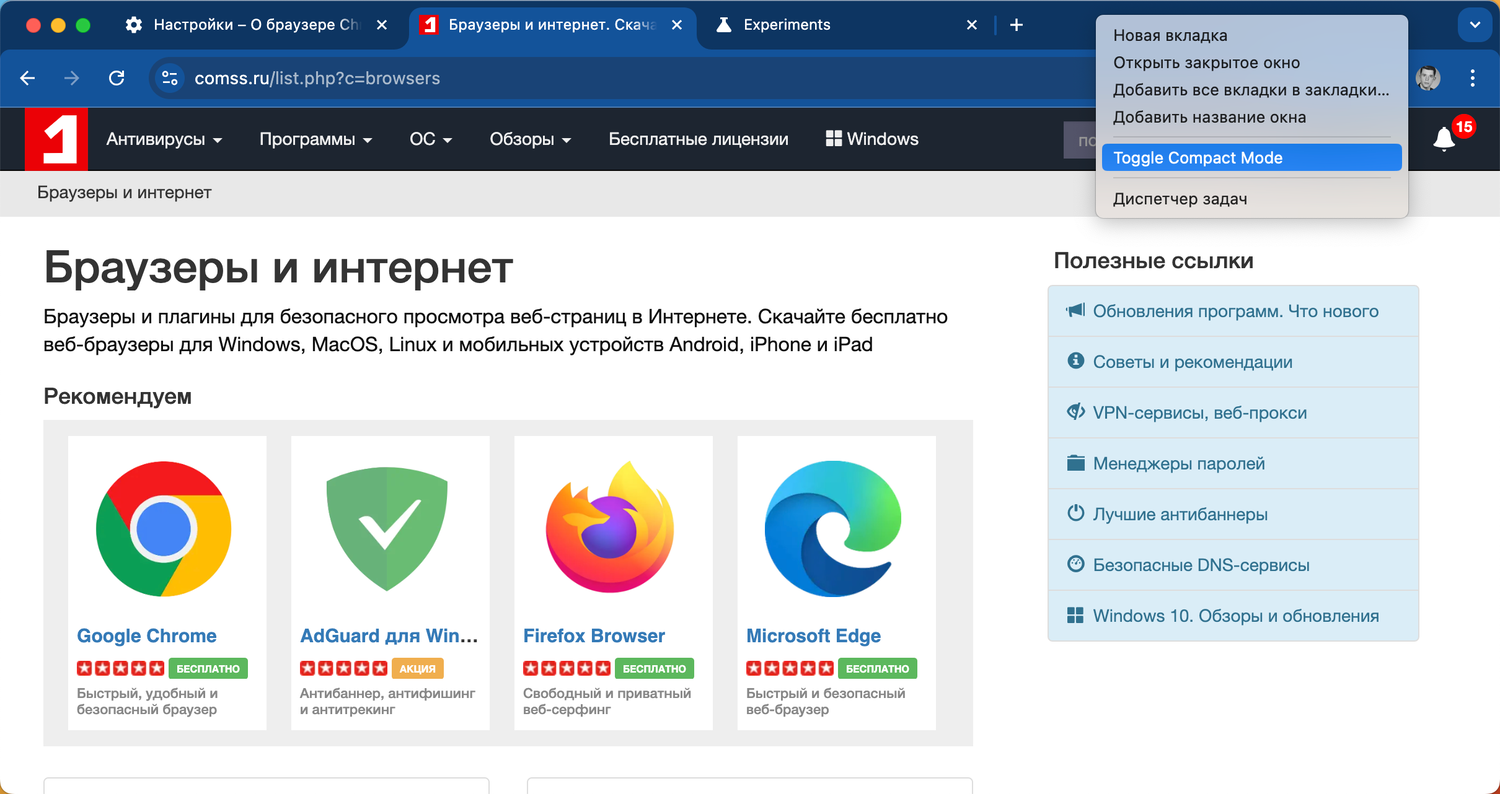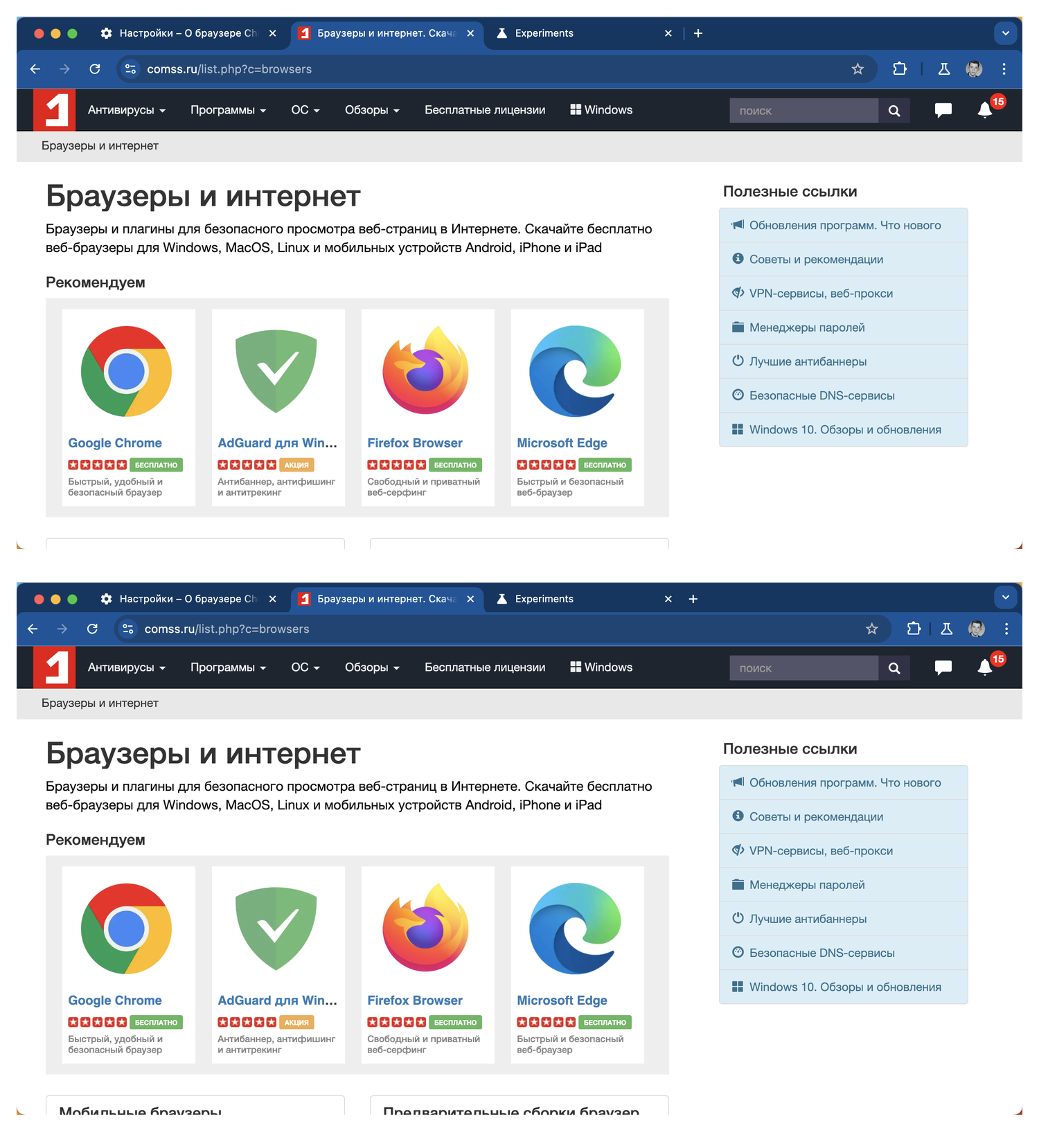Google тестирует компактный режим для браузера Chrome. В Chrome Canary уже добавлена экспериментальная настройка, которая добавляет поддержку компактного режима.
Компактный режим уменьшает высоту элементов интерфейса, таких как панель вкладок и другие панели инструментов, включая панель закладок. Согласно Google, это освобождает место для веб-контента.
Как включить компактный режим в Chrome
- Введите
chrome://flags/#compact-modeв адресную строку браузера Chrome Canary. - Установите значение Enabled для экспериментального параметра Compact mode for the browser - Prototype
- Перезапустите Google Chrome.
- Щелкните правой кнопкой мыши на пустом месте на панели вкладок и выберите Toggle Compact Mode (Переключатель компактного режима).
Изменения интерфейса происходят мгновенно, перезапуск браузера не требуется. Повторный выбор опции вернет интерфейс в обычный режим.
Если вы хотите отключить возможность переключаться в компактный режим, то установите значение Disabled или Default для флага #compact-mode.
Сравнение компактного и обычного режима Chrome
Ниже представлены скриншоты для сравнения двух режимов:
В компактном режиме высота панелей инструментов уменьшена. Это полезная функция для пользователей, которые хотят освободить место для отображения веб-контента в браузере.
А какие режимы интерфейса обычно предпочитаете вы? Компактные или обычные?
Обновления программ, что нового
• Итоги 2025 года: пять лучших флагманских смартфонов из Китая по версии GizmoChina
• OnePlus 11 получает обновление OxygenOS 16.0.2.400 с декабрьским патчем безопасности и новыми функциями
• Новогодняя раздача ПО от AOMEI и партнёров: 21 программа бесплатно!
• Snapdragon Control Panel: приложение для улучшения гейминга на ПК с X Elite от Qualcomm
• Российская модель Alice AI VLM обошла Gemini 2.5 Flash, GPT-4.1 mini и Claude 4.5 Sonnet в распознавании русского текста на изображениях
• Следующее поколение Xbox и PlayStation может задержаться из-за роста цен на память